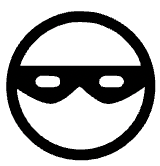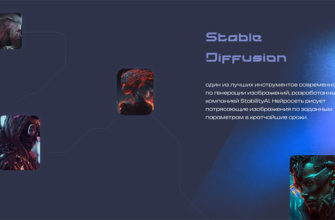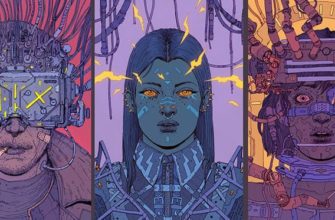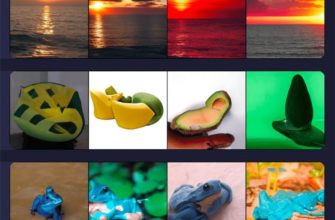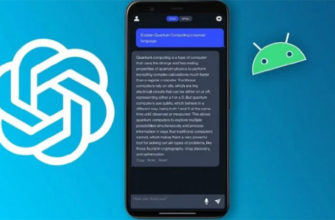Искусственный интеллект (ИИ) неуклонно развивался в течение последних нескольких лет, а такие инструменты, как ChatGPT, DALL-E и Stable Diffusion Mac OS, ускорили его рост.
Разработаны нейросети, использующие текстовые запросы для создания изображений. Благодаря многофункциональности и популярности нейросетей обычный пользователь может применять метод стабильной диффузии на «Маке».
- Описание нейросети Stable Diffusion для MacOS
- Для чего нужна
- Интерфейс нейросети
- Платно ли использование Stable Diffusion
- Установка Stable Diffusion на Mac
- Использование нейросети Stable Diffusion
- Как сгенерировать нормальное изображение
- Изменение формата изображения
- Другие функции
- Примеры картинок из текстовых запросов
- Обзор
Описание нейросети Stable Diffusion для MacOS
Модель преобразования текста в рисунок выпущена в 2022 г. Функция стабильной диффузии фотографий входит в число трендовых инструментов взаимодействия с ИИ и используется для создания рисунков на основе текстовых описаний.
Для чего нужна
Нейросеть предоставляет воображению неограниченный набор функций для создания предмета искусства за несколько секунд.
Инструмент используется для редактирования существующих фотографий и создания новых с нуля.
Он легок в использовании и показывает впечатляющие результаты. Необходимо только текстовое описание. Получив его, приложение генерирует изображения на основе инструкций.
Интерфейс нейросети
«Стабильная диффузия» – самый простой способ преобразования текста в изображение на MacOS. Для работы с инструментом не требуется технических знаний или художественных навыков. Интерфейс состоит из нескольких кнопок. Вверху располагается панель выбора функций.
.jpg)
Платно ли использование Stable Diffusion
Услуги нейросети бесплатны. Сгенерированные картинки можно свободно использовать в соответствии с лицензией правообладателя. Созданные изображения хранятся локально в памяти устройства и не копируются в облако.
Установка Stable Diffusion на Mac
DiffusionBee – простое приложение для преобразования текста в рисунок.
Инструкция по установке не сложнее, чем для других приложений:
- Открыть страницу скачивания DiffusionBee и скачать установщик for Mac OC – Apple Silicon.
- Открыть его, дважды нажав по файлу с расширением .dmg.
После выполненных шагов установки можно начинать пользоваться приложением.
.jpg)
Для продвинутого пользователя, требующего лучших функций, подойдет инструкция, как установить расширенный инструмент работы с графикой Automatic 1111:
- Загрузить Homebrew, каталог файлов на Mac. Открыв приложение «Терминал», ввести следующую строку и нажать клавишу return: /bin/bash -c «$(curl -fsSL raw.githubusercontent.com/homebrew/install/head/install.sh)».
- Выполнить установку обязательных данных.
- Вновь обратиться к консоли и вставить инструкцию: brew install cmake protobuf rust python@3.10 git wget.
- Клонировать репозиторий Automatic 1111, вставив инструкцию для выполнения действия в консоль: git clone github.com/automatic1111/stable-diffusion-webui.
Должен появиться каталог Stable Diffusion Web UI со всеми установленными расширениями.
Загруженные файлы располагаются по пути stable diffusion webui/models/stable diffusion. Открыть путь назначения можно на панели: выбрать Go и следом Home. Нажатием выполнится переход к Portable Diffision Web UI, после чего – к моделям и каталогу Stable Diffision Mac OS.

Использование нейросети Stable Diffusion
Старт приложения можно осуществить с помощью сочетания клавиш cmd и пробел. После набора DiffusionBee и нажатия Enter откроется инструмент работы. При первом запуске выполнится загрузка базовых моделей.
Как сгенерировать нормальное изображение
Чтобы быстро создать рисунок, необходимо поместить описание в окно ввода текста и нажать кнопку Generate. На M1 MacBook Air с объемом оперативной памяти 8 Гб на создание изображения требуется около 30 секунд. По истечении времени инструмент выдает готовый рисунок. Скорость генерации намного выше на компьютерах с более высокими спецификациями.

Изменение формата изображения
После нажатия кнопки Options открываются настраиваемые параметры генерируемого изображения, такие как размер и масштаб.
Другие функции
Метод поставляется с функциями, не требующими дополнительной конфигурации.
Среди них:
- Полная конфиденциальность данных.
- Очистка и простота использования пользовательского интерфейса.
- История генерации.
- Увеличение масштаба изображений.
- Несколько размеров изображения.
- Оптимизация для чипов M1/M2.
- Выполнение работы локально на компьютере.
- Всплывающие подсказки.
- Дополнительные параметры запроса.
Примеры картинок из текстовых запросов
Настольное приложение, разработанное специально для Apple Intel и Silicon M1, генерирует впечатляющие изображения, следуя всем трендам мирового искусства.
.jpg)